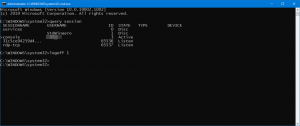Come disabilitare i suggerimenti della sequenza temporale in Windows 10
Le build recenti di Windows 10 presentano una novità Sequenza temporale funzione, che consente agli utenti di rivedere la cronologia delle proprie attività e tornare rapidamente alle attività precedenti. Se non trovi alcuna utilità per questa funzione, vediamo come disabilitarla. Per impostazione predefinita, il sistema operativo mostrerà occasionalmente suggerimenti nel riquadro Timeline. Oggi vedremo come disabilitarli.
Annuncio
Microsoft reso disponibile la cronologia al pubblico con Windows 10 build 17063 del Redstone 4 ramo. Secondo il comunicato stampa, l'azienda sta pensando di semplificare il modo in cui è possibile tornare alle cose su cui si stava lavorando in passato. L'utente può facilmente dimenticare quale sito o app stava utilizzando o dove ha salvato un file. Sequenza temporale è un nuovo strumento che consentirà all'utente di tornare da dove si era interrotto.

La cronologia è abilitata solo per gli utenti che accedono con il proprio
Microsoft account. Se stai usando a conto locale, allora non è disponibile per te.Vediamo come disabilitare Suggerimenti per la cronologia.
Disabilita i suggerimenti della sequenza temporale in Windows 10
- Aprire Impostazioni.
- Vai su Sistema -> Multitasking.
- In "Cronologia", disabilita l'opzione Mostra suggerimenti occasionalmente in Timeline per disabilitare i suggerimenti della sequenza temporale.

- Per riattivare i suggerimenti, attiva l'opzione menzionata nel passaggio precedente.
Hai fatto.
Esiste un modo alternativo per disabilitare la funzione dei suggerimenti della sequenza temporale. Puoi applicare un tweak del Registro di sistema per abilitare o disabilitare la funzione, come descritto di seguito.
Disabilita i suggerimenti della sequenza temporale con un tweak del registro
- Aprire Editor del Registro di sistema.
- Vai alla seguente chiave di registro.
HKEY_CURRENT_USER\Software\Microsoft\Windows\CurrentVersion\ContentDeliveryManager
Scopri come accedere a una chiave di registro con un clic.
- A destra, crea un nuovo valore DWORD a 32 bit SottoscrittoContenuto-353698Abilitato.
Nota: anche se lo sei con Windows a 64 bit devi comunque creare un valore DWORD a 32 bit. - Imposta i dati del suo valore su 0 per disabilitare i suggerimenti.

- Impostalo su 1 per abilitarli.
Per risparmiare tempo, puoi scaricare i seguenti file di registro pronti per l'uso:
Scarica i file di registro
Suggerimento: puoi disabilitare la funzione Timeline come descritto nei seguenti articoli:
- Come disabilitare la sequenza temporale in Windows 10
- Disabilita la sequenza temporale con i criteri di gruppo
Questo è tutto.